
Zdálo by se, že by mohlo být jednodušší než připojeníRouter do počítače? Je to jen pár minut. Ale někdy může být výsledek zcela neočekávaný, například počítač nevidí směrovač a není možné zadat parametry směrovače. Co dělat v této situaci? Ti, kteří se chtějí pokusit problém vyřešit sám, pak nabídnou několik jednoduchých tipů. Ale nejprve pár slov o možných příčinách selhání.
Z důvodů mohou být dostmnoho z banálního nesprávného připojení k poruchám zařízení, včetně samotného směrovače, a odpovídajících portů v počítači (fyzické poruchy nebo selhání programu samotného zařízení nebudou podrobně zváženy).
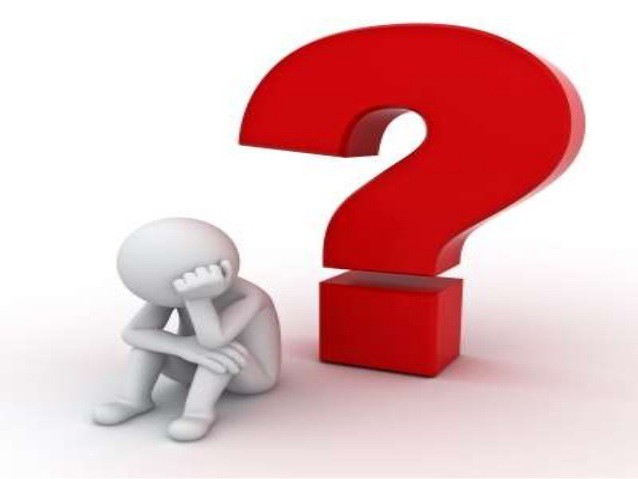
Nejdůležitějšími předpoklady pro to, že počítač není vidět směrovač WiFi, v závislosti na situaci, jsou následující:
Vycházíme z výše uvedeného a budeme i nadále zvažovat každé řešení zvlášť.
Začněme situací, kdy se uživatel pokoušípřipojte se k routeru, abyste provedli počáteční nastavení přímo přes kabel. Zdá se, že všechny kabely jsou správně připojeny, ale stále ještě není žádné připojení. No, počítačový směrovač se nevidí, i když ho trčíte. Co dělat?
Za prvé, pokud jste si naprosto jisti, že všechnokabely jsou správně připojeny, zkontrolujte, zda je adresa routeru správně vložena do webového prohlížeče. Ve většině případů to je 192,168 s posledními dvěma číslicemi 0,1 nebo 1,1 (pro některé nestandardní modely mohou být použity jiné adresy).

Adresa pro vstup lze nalézt na speciálním štítku, který je umístěn na zadní straně zařízení. K zadávání nastavení je třeba zadat také uživatelské jméno a heslo.

Je-li vše správně zadáno, ale směrovač není viditelný,je možné, že normální restart směrovače pomůže stisknutím tlačítek Zap / Vyp nebo Napájení po dobu 10-15 sekund. Nejlepší je však úplné odpojení směrovače od sítě, přičemž se udržuje stejný interval. Pokud počítač poté nevidí směrovač, můžete zkusit obnovit nastavení směrovače na tovární nastavení. Chcete-li to udělat, je malá díra ve spodní části pouzdra, ve které je umístěno stěží viditelné resetovací tlačítko Reset.
V případě, že předchozí akce efektu neměly žádný vliv, měli byste zkontrolovat správnost přímého připojení.

Zkuste síťový kabel vložit do jinéhokonektor na směrovači nebo provádět podobné akce na síťové kartě počítače. Pokud to nefunguje, možná důvodem je poškození samotného kabelu. V takovém případě jej jednoduše vyměňte a zkuste znovu zadat nastavení.
Také situace, kdy počítač nevidíwi-fi-směrovač, lze propojit s poruchami samotných portů. Jak již bylo řečeno, použijte jiný port nebo "vyzvedněte" ten, ke kterému jste připojeni.
Důvodem však může být i síťadaptér. V tomto případě, měli byste se ujistit, že všechny potřebné ovladače (a správně) nainstalován v systému pro něj. Je-li přístroj v příslušné řídicí jednotky označeny žlutou ikonou s vykřičníkem, řidiči je nutné přeinstalovat. Také, jako možnost, můžete použít úplné odstranění zařízení a restartujte systém, je-li nainstalován ovladač automaticky. V případě nestandardního zařízení nutné použít originální disky nebo označení umístění instalace souboru ovladače na pevném disku ručně.

Další informaceje nutné diagnostikovat připojení. Vykonává se z části nastavení adaptéru, která je umístěna v nabídce připojení k síti, která se nachází ve standardním "Ovládacím panelu". Pokud se vyskytne problém, systém vás bude informovat, že byly opraveny.
Konečně, důvod, že počítač nevidí směrovač při použití bezdrátového připojení, lze nastavit v nastaveních skrytí sítě.

V této situaci se musíte připojitsměrovač přímo přes kabel, zadejte nastavení bezdrátového připojení a zrušte zaškrtnutí políčka povoleného vysílání SSID (pro modely TP-Link). V jiných zařízeních to může být místo, kde se skrývá název sítě, instaluje se pouze skrytá síť (SSID) nebo něco podobného. Poté je žádoucí restartovat zařízení způsobem popsaným výše. Kromě toho by bylo hezké vytvořit a restartovat hlavní počítačový systém (jak říkají, nikdy nevíte, co).
Ve většině případů tyto metody pomáhajíoprava situace s připojením. Pokud žádné z těchto řešení nepomohlo vyměnit zařízení, budete muset blikat zařízení. Učinit to sami doma je docela problematické, takže je nejlepší kontaktovat servisní středisko. Pokud takové činnosti nevedou k výsledku, budete muset provést úplnou diagnostiku směrovače, která není předmětem poruchy, ale pokud jsou detekovány, vyměňte zařízení.
Ale, jak ukazuje praxe, nejčastějipři zadávání nastavení dochází k nesprávnému zadání adres a parametrů, přerušení kabelů a portů, nedostatek ovladačů síťových karet a bezdrátových modulů, stejně jako zavedené parametry pro skrytí sítí. Takže alespoň jeden z navrhovaných metod, ale pomůže to.


























